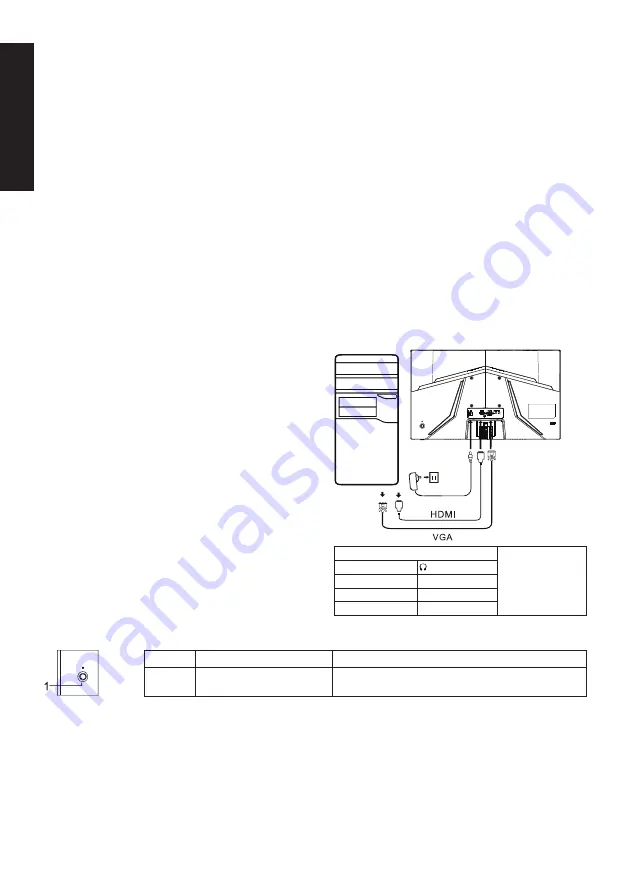
ไทย
คู่มือเริ่มต้นอย่างเร็ว (QSG) ส�าหรับ LCD Acer
ค�าแนะน�าด้านความปลอดภัยที่ส�าคัญ
โปรดอ่านค�าแนะน�าต่อไปนี้ด ้วยความระมัดระวัง
1.
การท�าความสะอาดหน้าจอ LCD: ขั้นแรก ตรวจสอบให ้แน่ใจว่าสายไฟที่คุณใช ้ตรงตามมาตรฐานส�าหรับภูมิภาคของคุณ
•
ปิดมอนิเตอร์ LCD และถอดสายไฟออก
•
ฉีดน�้ายาท�าความสะอาดที่ปราศจากตัวท�าละลายลงบนผ ้าและเช็ดหน้าจอเบา ๆ
•
ห้ามเทของเหลวใด ๆ ลงบนหน้าจอหรือเข้าในหน้าจอหรือเข้าในตัวโครงโดยตรง
•
อย่าใช้น�้ายาท�าความสะอาดที่มีส่วนผสมของแอมโมเนียหรือแอลกอฮอล์กับหน้าจอ LCD หรือตัวโครง
•
Acer จะไม่รับผิดชอบต่อความเสียหายที่เกิดจากการใช ้น�้ายาท�าความสะอาดที่มีส่วนผสมของแอมโมเนียหรือแอลกอฮอล์
2.
อย่าวางจอ LCD ไว ้ใกล ้หน้าต่าง การสัมผัสกับฝน ความชื้น หรือแสงแดดโดยตรงอาจท�าให ้อุปกรณ์เสียหายได ้
3.
อย่ากดบนหน้าจอ LCD การกดแรงมากเกินไปอาจท�าให ้จอแสดงผลเสียหายอย่างถาวร
4.
อย่าถอดตัวโครงออกหรือพยายามซ่อมแซมเครื่องด ้วยตัวเอง งานบ�ารุงรักษาทั้งหมดควรด�าเนินการโดยช่างเทคนิคที่ได ้รับอนุญาต
5.
เก็บจอ LCD ไว ้ในห ้องที่มีอุณหภูมิระหว่าง -20°C-60°C (-4°F-140°F) หากจอ LCD ถูกจัดเก็บไว ้นอกช่วงอุณหภูมินี้ อาจท�าให ้เกิดความเสียหาย
อย่างถาวรได ้
6. หากเกิดสถานการณ์ต่อไปนี้ ให ้ถอดปลั๊กจอภาพทันทีและติดต่อช่างเทคนิคที่ได ้รับการรับรอง:
•
สายสัญญาณระหว่างจอภาพและคอมพิวเตอร์ช�ารุดหรือเสียหาย
•
มีของเหลวหกลงบนจอ LCD หรือจอสัมผัสกับฝน
•
จอภาพ LCD หรือตัวโครงได ้รับความเสียหาย
การติดตั้งฐานของจอภาพ
1.
น�าฐานของจอภาพออกจากบรรจุภัณฑ์และวางฐานไว ้บนพื้นผิวที่เรียบ
2.
น�าจอภาพออกจากบรรจุภัณฑ์
3.
ประกอบขาตั้งจอภาพเข ้ากับฐาน
•
ตรวจสอบให ้แน่ใจว่าขาตั้งจอภาพยึดติดกับฐานแล ้ว (เฉพาะรุ่นที่เลือกเท่านั้น)
•
หมุนสกรูสีขาวด ้วยเครื่องมือที่ให ้มาหรือด ้วยเหรียญที่เหมาะสมเพื่อยึดฐานเข ้ากับขาตั้ง (เฉพาะรุ่นที่เลือกเท่านั้น)
เชื่อมต่อจอภาพเข้ากับคอมพิวเตอร์ของ
คุณ
1.
ปิดคอมพิวเตอร์ของคุณและถอดสายไฟออก
2.
2-1 เชื่อมต่อสายวิดีโอ
a.
ตรวจสอบให ้แน่ใจว่าทั้งมอนิเตอร์และคอมพิวเตอร์ปิดอยู่
b.
เชื่อมต่อสาย VGA เข ้ากับคอมพิวเตอร์ (ตัวเลือก)
2-2 เชื่อมต่อสาย HDMI (เฉพาะรุ่นอินพุต HDMI) (ตัวเลือก)
a.
ตรวจสอบให ้แน่ใจว่าทั้งมอนิเตอร์และคอมพิวเตอร์ปิดอยู่
b.
เชื่อมต่อสาย HDMI เข ้ากับคอมพิวเตอร์
2-3 เชื่อมต่อสาย DP (เฉพาะรุ่นอินพุต DP) (ตัวเลือก)
a.
ตรวจสอบให ้แน่ใจว่าทั้งมอนิเตอร์และคอมพิวเตอร์ปิดอยู่
b.
เชื่อมต่อสาย DP เข ้ากับคอมพิวเตอร์
3.
เชื่อมต่อสายสัญญาณเสียง (เฉพาะรุ่นที่มีอินพุทสัญญาณเสียงเท่านั้น)
(ตัวเลือก)
4.
เชื่อมต่อสาย USB ประเภท C (เฉพาะรุ่นอินพุต USB ประเภท C)
(ตัวเลือก)
5.
เสียบสายมอนิเตอร์เข ้ากับพอร์ตจ่ายไฟที่อยู่ด ้านหลังของมอนิเตอร์
6. เสียบสายไฟของคอมพิวเตอร์และมอนิเตอร์เข ้ากับเต ้าเสียบไฟฟ้าที่อยู่
ใกล ้เคียง
7.
เลือก เปิด/ปิดฟังก์ชันการชาร์จ USB ขณะปิดเครื่อง เพื่อเปิดใช ้งาน/ปิดใช ้
งานฟังก์ชันการชาร์จ USB
(ตัวเลือก)
~
หมายเหตุ: ต�าแหน่งและชื่อ
ของซ็อกเก็ตบนมอนิเตอร์
อาจแตกต่างกันไปตามรุ่น
ของมอนิเตอร์ และซ็อกเก็
ตบางชนิดอาจไม่มีอยู่ใน
มอนิเตอร์บางรุ่น
HDMI (ตัวเลือก)
(ตัวเลือก)
VGA IN (ตัวเลือก)
USB (ตัวเลือก)
AUDIO IN (ตัวเลือก)
DP (ตัวเลือก)
AUDIO OUT (ตัวเลือก)
USB Type C (ตัวเลือก)
การควบคุมจากภายนอก
หมายเลข
รายการ
ค�าอธิบาย
1
ปุ่มเมนู/น�าทาง/ตกลง
เปิดเครื่อง/กดค ้างไว ้เพื่อปิดเครื่อง
เข ้าสู่เมนูหลัก, เลือก/ปรับตัวเลือกเมนู
Содержание NITRO ED0 Series
Страница 1: ...USERGUIDE LCD Monitor NITRO ED0 Series ED240Q ...
Страница 2: ......
Страница 40: ...简体中文 ...
Страница 41: ...简体中文 ...
Страница 105: ...Product Information for EU Energy ...
Страница 113: ...ED240Q xxxxxx ED240Q x 0 9 a z A Z or blank ...
Страница 114: ......
Страница 115: ......
Страница 116: ......
















































